Une série de modèles de routeurs Zyxel Keenetic diffère en ce que vous pouvez entrer les paramètres de chacun d'eux non seulement à partir d'un ordinateur, mais également à partir d'un téléphone. Et maintenant, nous ne parlons pas de la manière traditionnelle via le navigateur. Pour cela, il existe une application mobile spéciale My Keenetic GetApp, grâce à laquelle vous aurez accès à la gestion du réseau sans fil avec vous 24 heures sur 24.
My Keenetic GetApp application pour se connecter d'un téléphone à un routeur Zyxel
Je dirai plus, en utilisant le programme My Keenetic GetApp, le contrôle du routeur Zyxel Keenetic à partir du téléphone via Internet est possible depuis n'importe où dans le monde. Autrement dit, il n'est même pas nécessaire d'être connecté à son réseau WiFi, comme cela est requis lors de la saisie via un navigateur mobile. Cette fonction est réalisée en utilisant une connexion cloud par son identifiant, qui est lié au compte personnel de l'utilisateur.

Service Keenetic Cloud
Si votre routeur est noir de la série obsolète qui était encore sous la marque Zyxel, vous pouvez sauter ce chapitre et passer à l'étape suivante, car la fonction cloud y fonctionne par défaut. Mais pour le nouveau Keentic, avant de lancer la configuration depuis le téléphone, vous devez vous y connecter depuis un ordinateur ou un ordinateur portable et activer le service Keenetic Cloud - dans la section "Gestion - Paramètres généraux"

Connectez-vous aux paramètres de Keenetic GetApp
Si vous vous connectez à un tout nouveau routeur Zyxel Keenetic, pour entrer les paramètres, vous devez scanner le code QR, qui se trouve sur un autocollant sur le boîtier - il contient des données cryptées pour accéder à un modèle spécifique. Mon réseau wifi avait déjà été créé et le téléphone y était connecté, je clique donc immédiatement sur le bouton "OK, WiFi connecté" et entre le login et le mot de passe depuis le panneau d'administration du routeur.

Nous arrivons à la page principale. Tout d'abord, passons par les onglets du deuxième menu:
- Réseau - ici vous pouvez voir qui est actuellement connecté au routeur et bloquer les appareils non enregistrés
- USB - gérer les périphériques de stockage connectés au routeur Zyxel
- Cloud - appareils cloud à partir desquels le routeur est contrôlé

Le bloc supérieur du menu - avec des icônes des paramètres les plus fréquemment utilisés du routeur

duplique partiellement les configurations système étendues, qui sont cachées derrière l'icône pour appeler le menu principal.

Wifi
Ici, vous pouvez configurer les paramètres du réseau sans fil - principal et invité
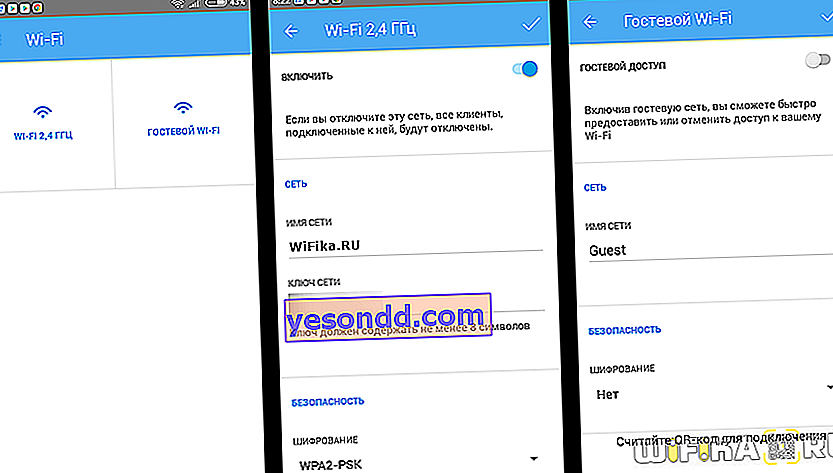
l'Internet
Configuration d'une connexion à un fournisseur, appelée par défaut "Connexion haut débit".

Si vous souhaitez reconfigurer le routeur Zyxel à partir de zéro via l'application My Keenetic depuis votre téléphone, lancez l'assistant NetFriend - je vous en parlerai séparément.
Système
Voici les paramètres de base pour la gestion du routeur - mise à jour du micrologiciel, ajout d'administrateurs, calendrier de travail, redémarrage et réinitialisation des paramètres.

Applications
Les composants supplémentaires du Keenetic que j'ai installés séparément sont affichés ici. Il s'agit de la gestion des paramètres DyDNS, Filtres de site, DLNA et torrents.

